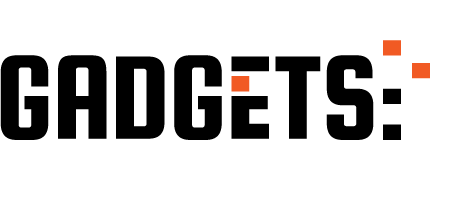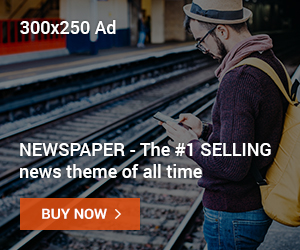Mükemmel tam ekran deneyimi için iOS 17’de StandBy nasıl özelleştirilir

Apple, iOS 17’ye sahip iPhone’lar için yepyeni bir “şarj standı” deneyimi yarattı. StandBy Markalı bu yeni özellik, iPhone’unuzu güce bağlandığında ve yatay yöne döndüğünde sahte bir akıllı ev hub’ına dönüştürür
.
Dijital fotoğraf albümünü görüntüleyebilir, saat ve tarihi görebilir ve hava durumu, Ev ve daha fazlası için widget’lara erişebilirsiniz. Bu özellik, iOS 17’yi çalıştıran herhangi bir iPhone ile çalışır – tek yapmanız gereken, prize takılı veya kablosuz şarj kullanarak güce bağlıyken yatay (yana doğru) çevirmektir. Her zaman açık ekranı olmayan iPhone’larda, her zaman olduğu gibi ekran birkaç dakika sonra kararırken StandBy deneyiminiz sınırlı olacaktır. Yani bu gerçekten her zaman açık ekrana sahip “Pro” iPhone’a sahip olanlara yönelik bir özellik gibi görünüyor.
Yanlış saat dilimini gösteriyorsa Bekleme modunda saat saatinin nasıl değiştirileceğini açıklamak için güncellendi.
StandBy özelliğini etkinleştir
StandBy, iOS 17’de varsayılan olarak etkindir, ancak açık olduğundan emin olmanız gerekiyorsa (veya kapatmak istiyorsanız) Ayarlar’ı açın ve StandBY’yi seçin.
Burada Bildirimleri gizleme (kritik bildirimler hala görüntülenecektir), her zaman açık ekranı etkinleştirme veya devre dışı bırakma ve Gece Modunu açma veya kapatma yeteneği gibi başka kullanışlı özellikler de vardır. Gece Modu, ortam ışığında ekrana loş kırmızı bir ton verir; bu, telefonunuz başucu masanızdaysa idealdir.
Ekran düzenleri arasında kaydırın
StandBY’yi kullanmak için telefonunuzu kablosuz şarj cihazına takın ve kilit ekranındayken yatay yönde çevirmeniz yeterlidir. StandBY’nin devreye girmesi birkaç saniye sürebilir, bu yüzden hemen açılmazsa endişelenmeyin.
Varsayılan StandBy ekranı solda bir saat ve sağda bir takvim gösterir. Bunlar aslında widget yığınlarıdır – içinden geçmek için yukarı ve aşağı kaydırın
.
Ekranda sola kaydırırsanız, tam ekran akıllı fotoğraf albümü görürsünüz. Yukarı ve aşağı kaydırma, görüntüler arasında geçiş yapar. Tam ekran saat moduna girmek için tekrar sola kaydırın. Yukarı ve aşağı kaydırmak, saat türünü beş tasarımdan birine dönüştürür
.
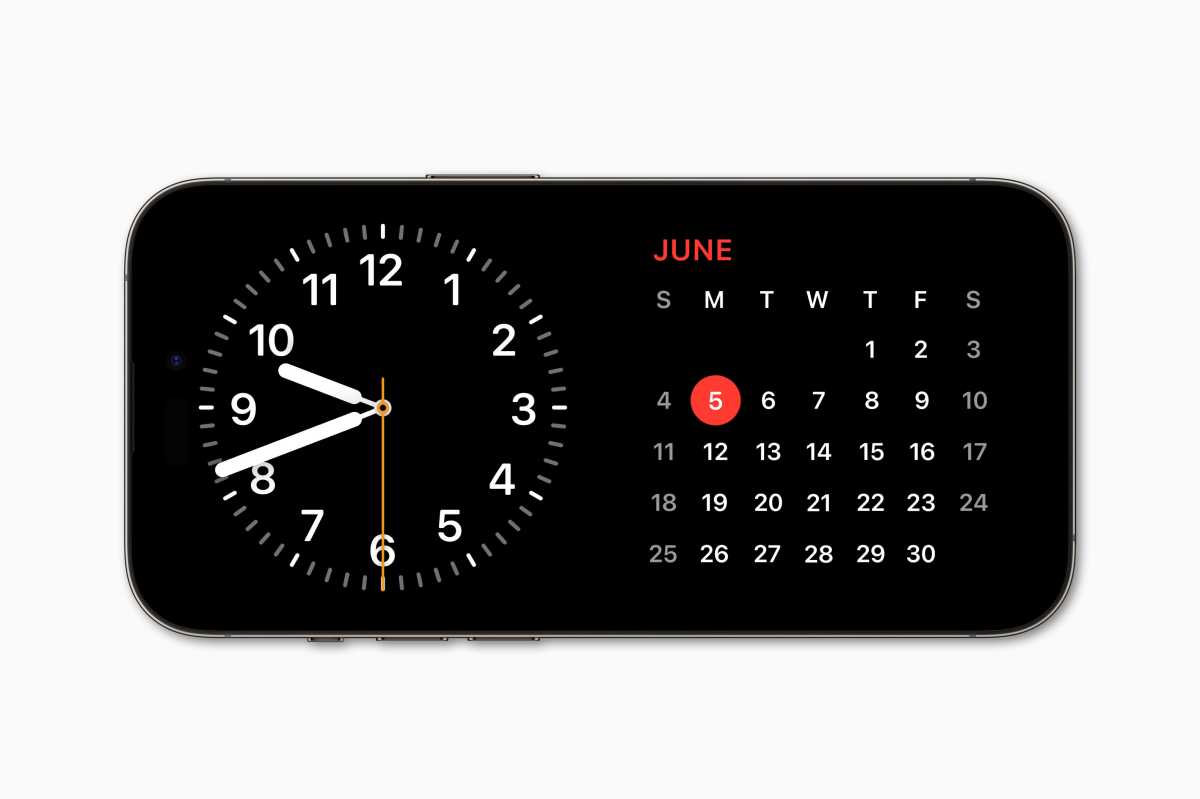
Elma
Widget’ları, fotoğrafları ve saatleri özelleştirme
Herhangi bir görünümde, daha fazla özelleştirmek için uzun basın. Widget ekranında, örneğin, her yığına hangi widget’ların dahil edileceğini seçmek için sol veya sağ tarafa uzun basın. Akıllı Döndürme ve widget önerilerini etkinleştirmeyi veya devre dışı bırakmayı da seçebilirsiniz.
Üçüncü taraf geliştiriciler StandBy görünümü için optimize edilmiş widget’ları yapabilecekleri için StandBy’nin gerçek gücünün gerçekleşeceği yer burasıdır.
Fotoğraf ekranında, hangi fotoğraf türlerini görüntülemek istediğinizi seçmek için uzun basın ve hatta Fotoğraflar koleksiyonunuzdan bir klasör ekleyebilirsiniz.
Saat ekranında çok fazla seçenek yok. Her saat kadranı için renk temalarını değiştirmekle sınırlıdır.
Bekleme modunda saat için doğru zaman nasıl seçilir
Saatin doğru zamanı göstermediğini fark ederseniz şu adımları izleyin:
- Bekleme modunda görünen saate uzun basın.
- Bir sonraki ekranın sol üst köşesindeki + simgesine dokunun.
- Saat widget’ını doğru zamana sahip listeye ekleyin. Bu şimdi varsayılan saat olacak.

Dökümhane
Siri ve uygulama entegrasyonu
StandBy, tüm saatler ve widget’lar değildir! İPhone”unuzun yapabileceği birçok şey için Bekleme optimizasyonuna sahip görsel deneyimler vardır. Örneğin müzik çalmaya başlayın ve StandBy ekranınızın üst kısmında küçük bir animasyonlu dalga şekli simgesi göreceksiniz. Buna dokunduğunuzda, oynatmayı kontrol etmenizi sağlayan bir müzik görünümü açılır.
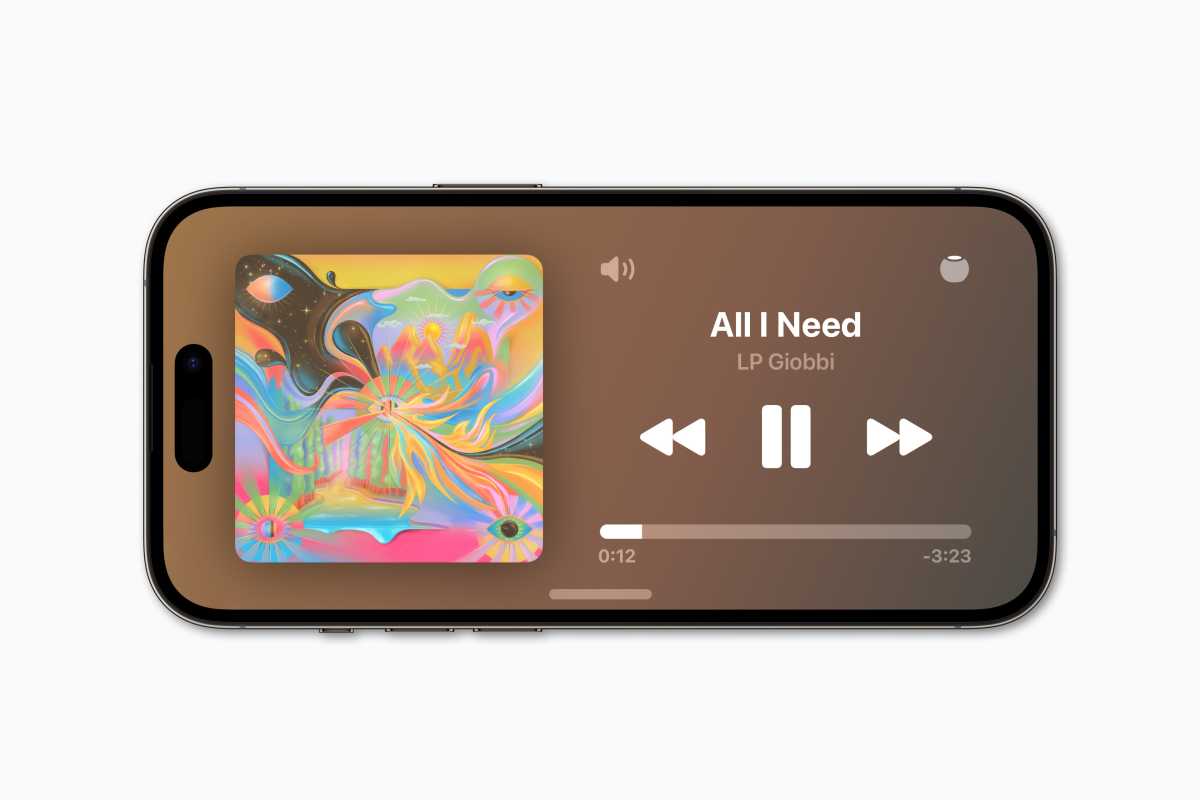
Elma
Siri, StandBy deneyiminin de büyük bir parçasıdır. İOS 17 ile artık “Hey” demek zorunda değilsiniz… şimdi sadece “Siri”… ve ses tanıma modeli çok daha akıllı. iPhone’unuz StandBy modundaysa, hava durumu, takvim etkinlikleri, hatırlatıcılar vb. gibi yaygın Siri yanıtları için yeni bilgi ekranları vardır.
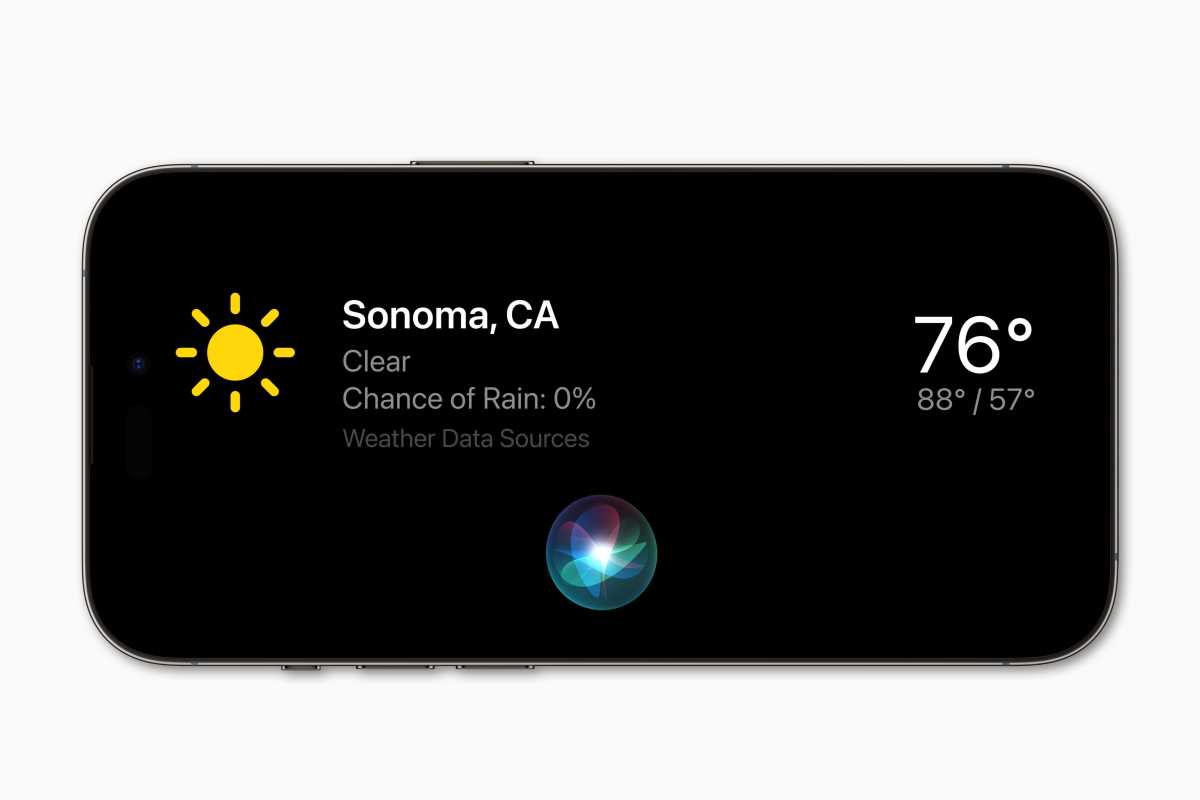
Elma
StandBY’nin HomePod’u yerleşik veya iPhone veya iPad’inizi yerleştirerek bir ekranla entegre eden gelecekteki bir Apple ürününün temelini attığı açık görünüyor. Bu gelmese bile, her zamankinden daha fazla bir MagSafe şarj standı istememizi sağlayan kullanışlı yeni bir ekran.
beta sürümünü yayınladı